Cerere: Buna ziua! Confruntați cu problema: există un fișier audio de mare în format FLAC, și există toate melodiile într-un rând. Și există un fișier cu o extensie .cue ciudată. Am nevoie de a avea cântecele mele au fost în fișiere separate care trebuie să fac pentru asta?
Pentru a rezolva problema, vă oferim pentru a descărca programul pentru a reduce fișierele audio de pe pistele și folosind .cue-fișier CUE medieval Splitter. Programul este complet gratuit (datorită dezvoltatorilor). Puteți descărca de pe site-ul oficial. Pentru a face acest lucru, urmați acest link. Figura 1 indică pagina de descărcări de software Medieval CUE Splitter la momentul scrierii.
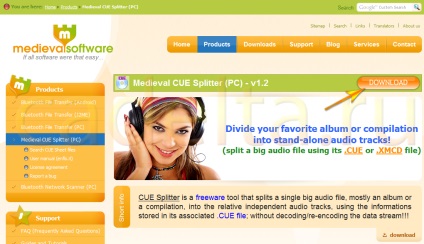
Fig. 1. Programul Pagina de descărcare.
Faceți clic pe link-ul „Download“ (indicat de săgeată), cizme „cuesplitter_setup.exe“ fișier.
Rulați fișierul de instalare, se va deschide fereastra de instalare (fig. 2).
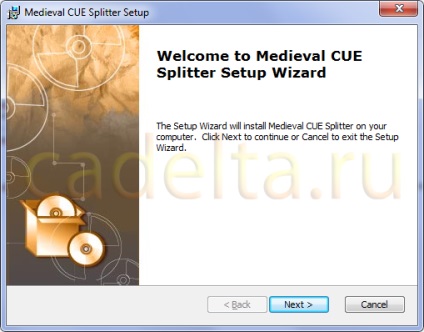
Fig. 2. Instalarea programului. Ecranul de bun venit
Faceți clic pe butonul „Next“. Fereastra de selecție a directorului de instalare (Fig. 3).
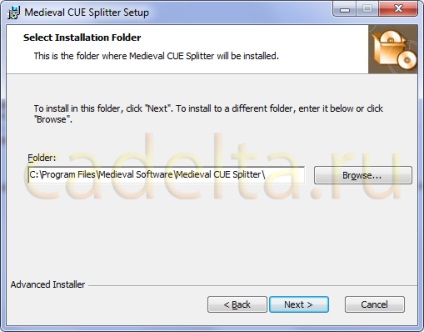
Fig. 3. Selectarea directorul de instalare
Aici puteți schimba directorul unde este instalat programul. Pentru a face acest lucru, faceți clic pe „Browse“ și selectați directorul dorit. Apoi, faceți clic pe butonul „Next“. Se deschide o fereastră, precizând disponibilitatea de a porni instalarea (fig. 4).
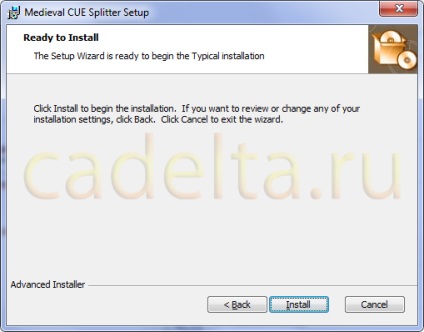
Fig. 4. Gata de instalare
Faceți clic pe butonul „Install“ pentru a porni programul de instalare. Instalarea va porni programul (Fig. 5).
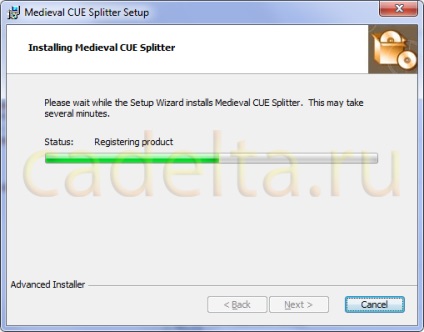
Fig. 5. Instalarea programului
După finalizarea instalării, faceți clic pe butonul „Finish“.
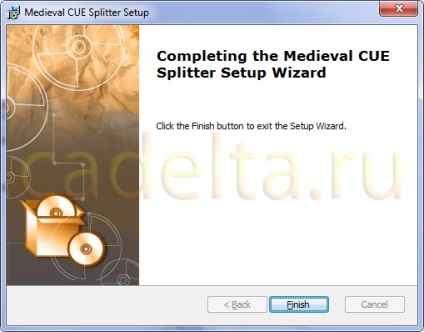
Fig. 6. Finalizarea instalării
Lucrul cu programul:
Run CUE Splitter, va deschide o fereastră (fig. 7).

Fig. 7. Fereastra principală a programului Splitter CUE
În meniul de sus selectați „File“ - „Deschide CUE.“ (Figura 8.).
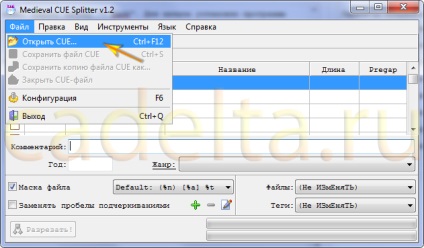
Fig. 8. Deschideți fișierul CUE
În fereastra care se deschide, selectați fișierul dorit .cue, care se află în același director ca și fișierul FLAC mare. După deschiderea ferestrei pentru a lua un fișier, după cum urmează (fig. 9).
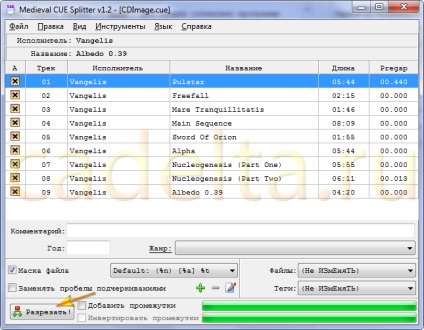
Fig. 9. Se taie fișierul audio
Dați clic pe „Cut“, marcată de săgeată. Aceasta va deschide fereastra de selecție a directoarelor pentru fișierele finite. După selectarea directorul dorit pentru a începe operarea programului (Figura 10).
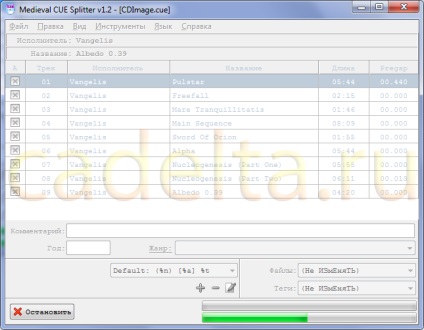
Fig. Programul de lucru 10.
În timpul funcționării, puteți opri fișierul de tăiere. În acest caz, fișierele generate vor rămâne și ei vor trebui să-l elimina manual. După terminarea programului afișează un mesaj (fig. 11).
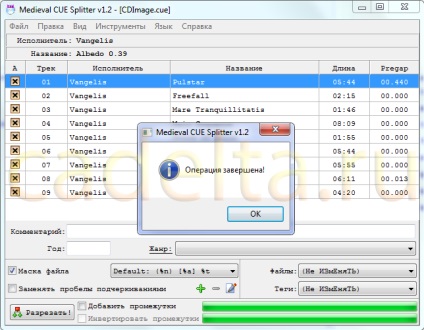
Fig. 11. Finalizarea operațiune.
Gata! Fișierele sunt terminate în directorul specificat.